- Prečo potrebujem webovú kameru?
- Pripojenie webovej kamery
- Problémy s pripojením
- Ako môžem nahradiť webovú kameru
Pomôžte rozvoju stránky a zdieľajte článok s priateľmi!
Dnes populárnosť internetu je ťažké preceňovať. Predtým sa na vyhľadávanie informácií používala World Wide Web, ale teraz môžu používatelia z celého sveta komunikovať prostredníctvom videokomunikácie, nahrávať klipy pre vysielanie na tematických portáloch a živé vysielanie. To všetko sa dosiahne pomocou webovej kamery.
Prečo potrebujem webovú kameru?
Videokamery pre počítač v posledných rokoch sa stali rovnakým potrebným doplnkom ako klávesnica a myš. Je ťažké nájsť internetového používateľa, ktorý nepoužíva Skype, nehlídne videá alebo nezaznamenáva svoje vlastné.

Najpopulárnejšie oblasti použitia počítačovej videokamery:
- komunikácia v systéme Skype;
- nahrávanie videí pre Youtube;
- on-line preklad (streaming).
Moderné modely pre počítače majú kompaktné rozmery a pohodlné príchytky, a to ako pre umiestnenie príslušenstva na stôl, tak aj priamo na monitor. Spočiatku bola webová videokamera vytvorená špeciálne pre Skype a iné programy pre videohovory na internete. V posledných rokoch móda pre blogovanie na YouTube alebo vysielanie rôznych udalostí, napríklad počítačových hier, viedla k tomu, že kamery boli použité trochu na iné účely. Napriek tomu je hlavnou úlohou zaznamenať a vysielať video.
Väčšina moderných modelov sú USB kamkordéry s mikrofónom. Takéto zariadenia sa veľmi ľahko konfigurujú a nevyžadujú špeciálne vlastnosti z počítača. Dokonca aj najjednoduchší počítač môže pracovať s týmto príslušenstvom. Rovnaká webová kamera by mala mať dobré rozlíšenie videa, najmenej HD (to je 1280 * 720 pixelov) a dobrý mikrofón s redukciou šumu.

Stojí za zmienku, že videoblogeri uprednostňujú jednotlivé mikrofóny, pretože ich citlivosť a schopnosť potlačiť hluk pozadia je oveľa lepšia.
Pripojenie webovej kamery
Toto príslušenstvo je navrhnuté tak, aby používatelia nemali problémy s jeho konfiguráciou. Zvyčajne nie je potrebné upravovať fotoaparát na prenosnom počítači, pretože je pôvodne zabudovaný do puzdra a ak má zariadenie operačný systém, takmer vždy webová kamera je vybavená ovládačmi. Stačí spustiť program a môžete ho použiť.

Na stacionárnom zariadení budete musieť kamkordér pripojiť k počítaču, čo zvyčajne nespôsobuje žiadne zvláštne problémy. Príslušenstvo musí byť pripojené cez USB konektor, ovládače sú vo väčšine prípadov automaticky inštalované. Používateľ môže konfigurovať fotoaparát iba v programe Skype.
Ak fotoaparát v počítači nie je automaticky rozpoznaný, budete potrebovať ovládače. Môžete to urobiť z disku, ktorý môže byť pripojený k samotnému zariadeniu, alebo stiahnuť požadovaný softvér z oficiálnych webových stránok výrobcu.
Po inštalácii ovládačov môžete použiť fotoaparát, ale na to potrebujete špeciálne programy. Najbežnejší spôsob, ako uskutočňovať videohovory po celom svete, je program Skype. Ale najprv musíte nakonfigurovať ho na použitie. Pri prvom nainštalovaní programu vás automaticky požiada o kontrolu kamkordéra a mikrofónu . Všetko, čo používateľ potrebuje, je súhlasiť s požiadavkami programu.
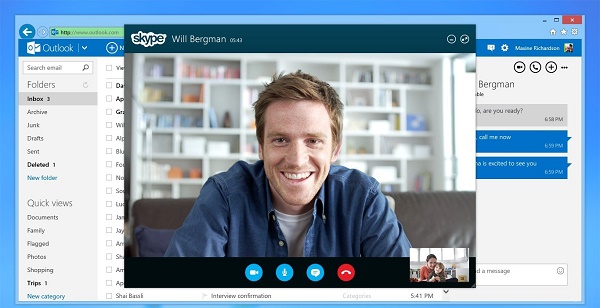
Ak bol program predtým nainštalovaný, konfigurácia je nasledovná. Príkladom je Skype v systéme Windows 7, no z novších verzií nebudú žiadne významné rozdiely.
- Mali by ste ísť na Skype.
- Na paneli nástrojov v hornej časti vyberte položku "Nástroje" - "Možnosti".
- Nastavenia videa. Po aktivácii položky sa automaticky otvorí okno s videom, ktoré zobrazuje fotoaparát.
- V tomto menu môžete kliknúť na tlačidlo "Nastavenia webovej kamery" a získať prístup k jemným nastaveniam, avšak pre jednoduchú komunikáciu sú všetky tieto možnosti úplne nepotrebné.
Problémy s pripojením
Niekedy sa stane, že počítač nevidí fotoaparát cez rozhranie USB alebo má používateľ ďalšie problémy s používaním zariadenia. Dôvody, pre ktoré zariadenie nemusí byť viditeľné pre počítač, sú nasledujúce.
- Použite predlžovací kábel USB . Niekedy dlhý kábel zhoršuje signál a zariadenie nemusí byť viditeľné pre zariadenie.
- Nepracujúci konektor USB . V tomto prípade je potrebné zariadenie pripojiť cez druhý konektor.
- Na zariadení alebo na konektoroch nie sú nainštalované žiadne ovládače .
- Niekedy, aby počítač mohol videokameru vidieť, je potrebné ju vynulovať . Často sa to stane, keď sa prvýkrát uskutoční spojenie.
- Súčasne sa otvorí niekoľko aplikácií, ktoré sa týkajú používania zariadenia.
- Môžete skontrolovať pripojenie webovej kamery cez "Ovládací panel" - "Zariadenia na spracovanie obrazu". Ak je pripojenie správne a ovládače sú prítomné, zariadenie sa zobrazí v zozname.
- V niektorých prípadoch je možné, že webová kamera je v systéme násilne vypnutá . Často sa to stane s prenosnými počítačmi, ktoré je možné vypnúť tlačidlami na klávesnici. V takom prípade stačí zapnúť kamkordér pomocou klávesových skratiek.

- Pri používaní prostredníctvom stránok budete potrebovať používateľské povolenie na používanie zariadenia . Ak omylom kliknete na položku "Odmietnuť", potom web nebude môcť zariadenie používať. V tomto prípade musíte zadať nastavenia prehliadača a dať povolenie na použitie. Môže tiež pomôcť pri reštarte stránky.
Ako môžem nahradiť webovú kameru
Niekedy existujú situácie, keď potrebujete rýchlo natočiť video na vysielanie na internete alebo držať prúd a nie je k dispozícii žiadna kamera. V takomto prípade sa zvyčajne alebo akciou zabalí kamera dostane na záchranu. Použite kamkordér, pretože webová kamera je realistická, ale najskôr sa uistite, že táto funkcia podporuje . Tieto informácie sú zvyčajne predpísané v pokynoch.

Vo všeobecnosti je videokamera pripojená pomerne bežným spôsobom. Pripojte ho a počítač pomocou kábla USB . Videorekordér sa prepne do režimu snímania. Bude potrebné inštalovať ovládače, zvyčajne sa nachádzajú na jednotke, ktorá sa dodáva so zariadením. Môžete si ich tiež stiahnuť z webovej stránky výrobcu.
Tip! Ak chcete začať používať napríklad blog videa, musíte sa uistiť, že počítač vidí zariadenie ako videorekordér a nie médium (ak je zabudovaný pevný disk). Ak to chcete urobiť, zadajte "Ovládací panel" - "Zariadenia na spracovanie obrazu" a uvidíte, či tam je pripojený technik.Ďalším krokom je inštalácia programu pre blogy alebo nahrávanie videa . Ak chcete vysielať online, môžete použiť službu Skype, zatiaľ čo je možné vybrať zariadenie, z ktorého sa bude zobrazovať. Vyberte príslušnú možnosť v nastaveniach fotoaparátu v časti "Nástroje" - "Nastavenia" - "Nastavenia webovej kamery". Pomocou niekoľkých kamier môžete počas vysielania zmeniť scénu.
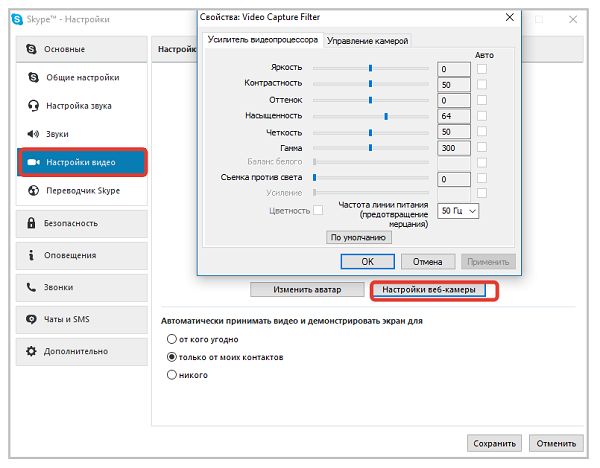
Ak digitálny fotoaparát nepodporuje režim zobrazovania na webe, ale môže prenášať video cez kábel, môže byť tiež nakonfigurovaný ako web pomocou zariadení na zachytávanie videa a špeciálnych programov. Pre zachytenie videa môže byť TV tuner, priamo grafická karta alebo špeciálny prijímač. Ako softvér sú vhodné programy SplitCam, ManyCam a podobné programy. Pripojenie sa v tomto prípade vykonáva cez kábel typu "tulipán".
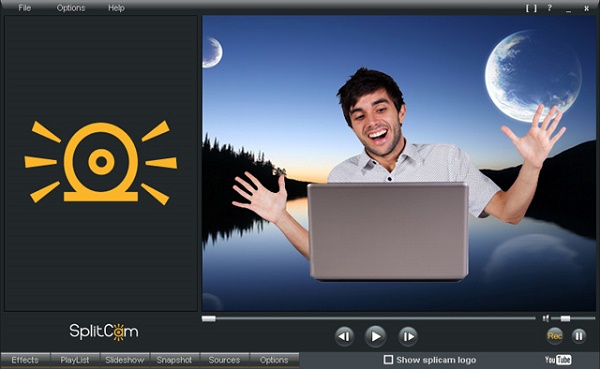
Rovnako môžete vytvoriť webovú kameru z akčnej kamery . Zásada je rovnaká: je pripojená akčná kamera, pre ňu sú nainštalované ovládače, prístroj je zapnutý na nahrávanie. Moderné akčné kamery majú väčšinou vstavaný režim pre zobrazenie na webe.
Použitie bežných a akčných kamier pre blogerov je veľmi vhodná voľba, pretože často je dostatočná kvalita obrazu s týmito zariadeniami . Okrem toho môžete súčasne pripojiť konvenčnú a akčnú kameru a nainštalovať webové zariadenie. To umožní alternatívne zobrazenie z troch rôznych bodov.
Dôležitý bod: všetky kamery musia byť zapojené do elektrickej siete, aby sa počas prevádzky nevypúšťali.